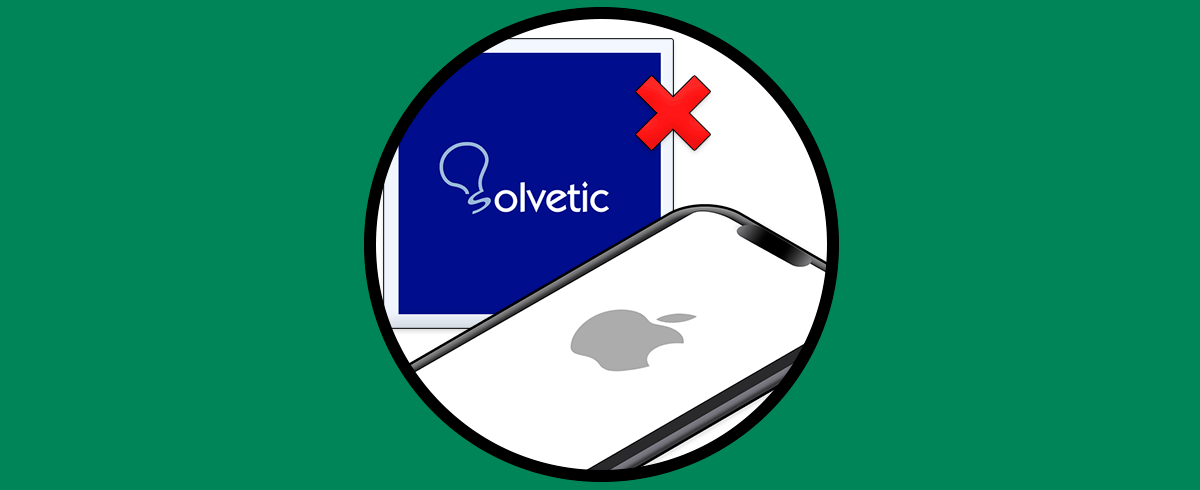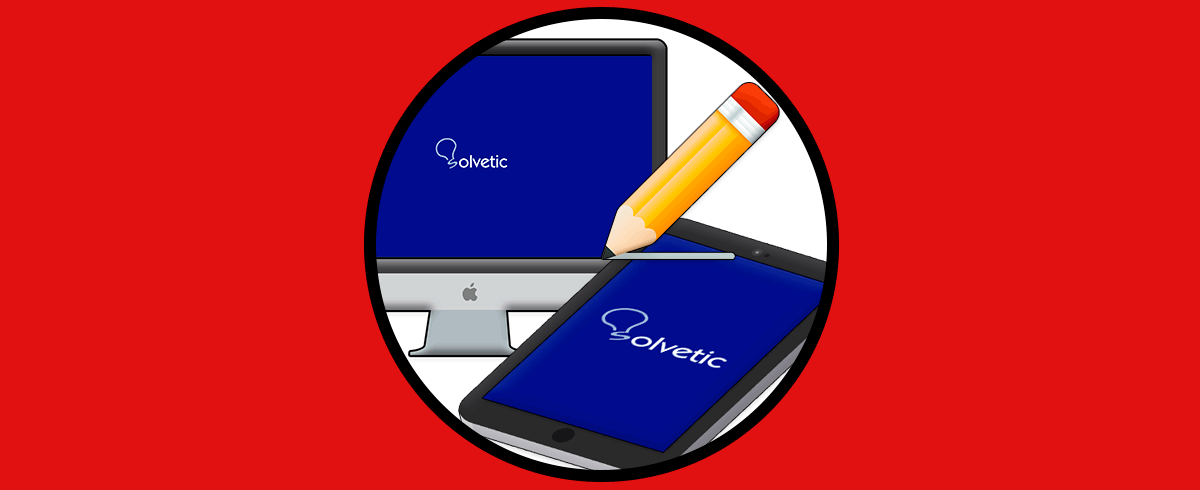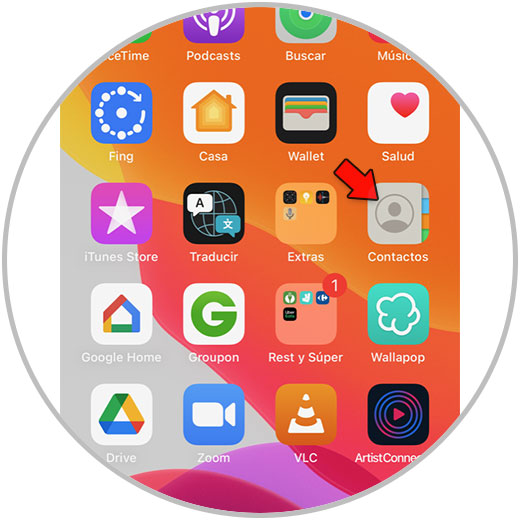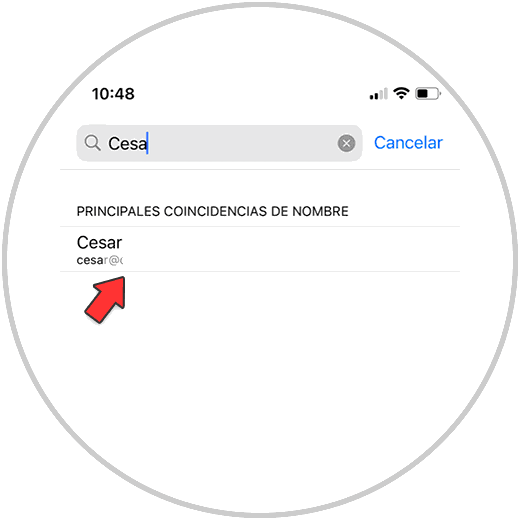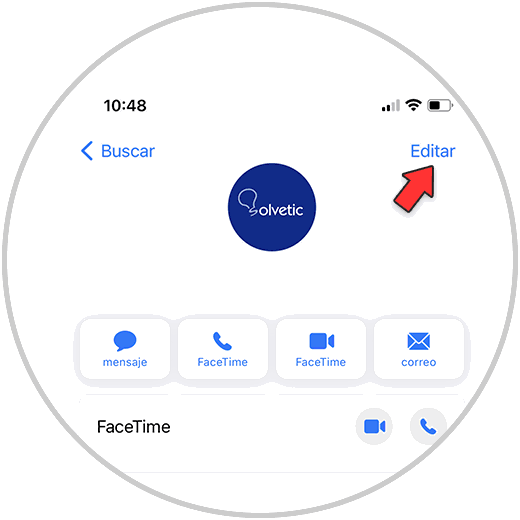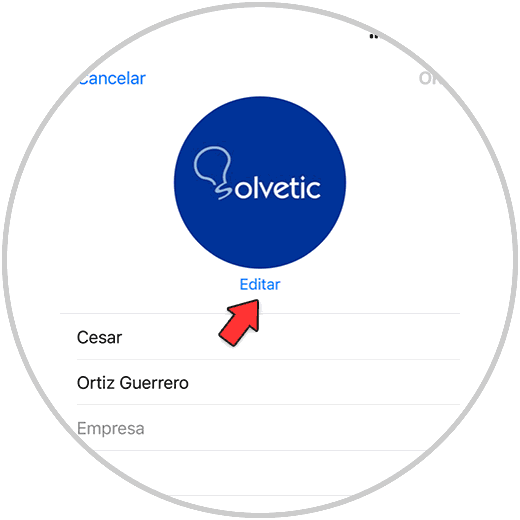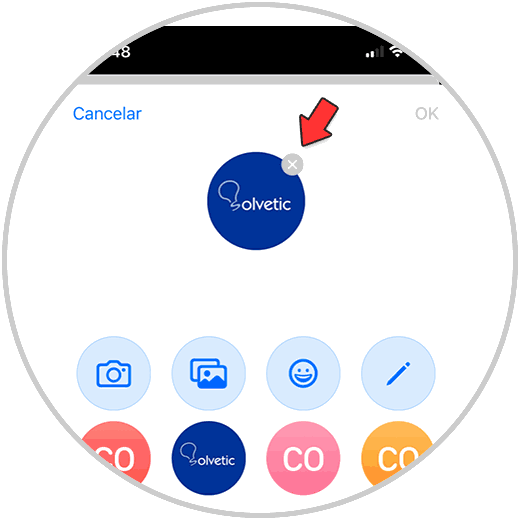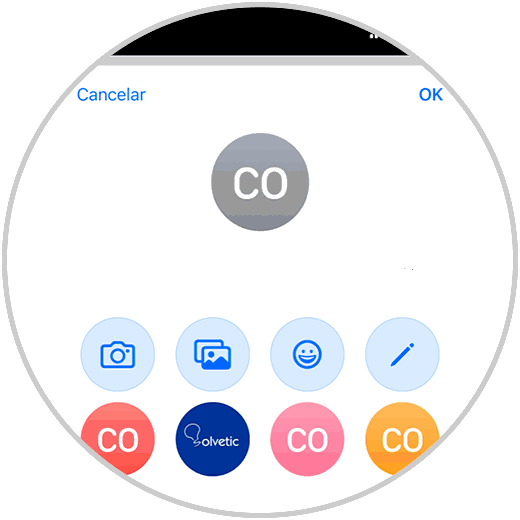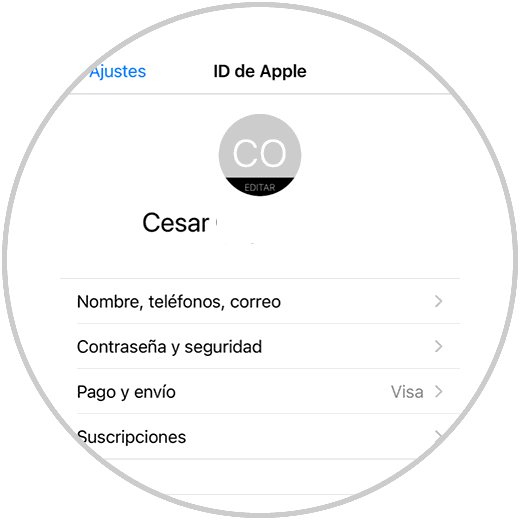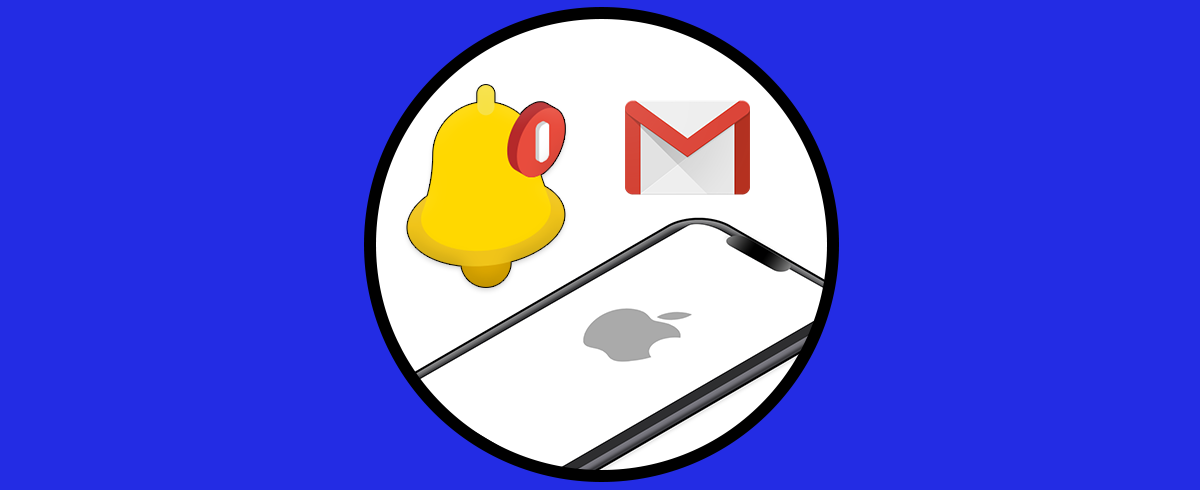Cuando nos compramos un dispositivo de Apple, debemos configurar nuestro Apple ID para que de este modo podamos acceder a los diferentes servicios que nos ofrece la compañía. Dentro de nuestra cuenta, tenemos una zona de perfil en la que podremos agregar una foto de perfil si así lo queremos, para que de este modo quede personalizada a nuestro gusto.
Sin embargo es posible que llegue un momento en el que no queremos que aparezca esta foto por diferentes motivos y decidamos cambiarla. Este es un proceso sencillo que podemos ver cómo llevar a cabo en el siguiente enlace .
Pero el problema para muchos nosotros, es que no queremos cambiar la imagen sino eliminarla, y no encontramos la manera. Es por ello que Solvetic te muestra los pasos que debes seguir para saber cómo eliminar la foto de perfil del ID de Apple en iPhone o iPad, para que quede borrada por completo del dispositivo.
Eliminar foto Apple ID Perfil
Lo pasos que debes seguir para borrar la foto de perfil del Apple iD son los siguientes.
Lo primero que debes hacer es entrar en el apartado de "contacto" de tu teléfono.
Lo siguiente que debes hacer buscar tu nombre en la agenda y acceder a el.
Ahora tienes que pulsar en "Editar" una vez que estés dentro de tu perfil.
A continuación tienes que pulsar de nuevo en "Editar" en la parte superior.
Lo siguiente que debes hacer es pulsar sobre la "X" de encima de la imagen, para que quede borrada.
Verás que tu imagen desaparece de tu perfil en la zona de contactos del teléfono.
Ahora cuando accedas al apartado de Apple ID desde iPhone o iPad, verás que la imagen de perfil también ha desaparecido.
De este modo podrás borrar y eliminar la foto del perfil del Apple ID si así lo quieres hacer en iPhone o iPad con este sencillo proceso.